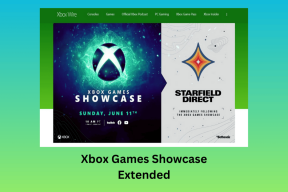วิธีสร้างคีย์ OpenAI API
เบ็ดเตล็ด / / June 03, 2023
ในช่วงไม่กี่เดือนที่ผ่านมา OpenAI สามารถจุดไฟให้กับ การปฏิวัติเอไอและมันก็สว่างไสวอย่างแท้จริง หากคุณคุ้นเคยกับผลิตภัณฑ์ของ OpenAI โดยเฉพาะ ChatGPTคุณมีข่าวดี คุณสามารถผสานรวมผลิตภัณฑ์ที่รองรับกับ GPT ผ่าน OpenAI API Keys

ในบทความนี้ เราจะแสดงทุกสิ่งที่คุณจำเป็นต้องรู้เกี่ยวกับคีย์ API ของ OpenAI เราจะแสดงวิธีสร้างคีย์ OpenAI API ให้คุณด้วย นอกจากนี้ เราจะช่วยเหลือคุณหากคุณมีปัญหาในการใช้คีย์ API เอาล่ะ.
รหัส OpenAI API คืออะไร
API ย่อมาจาก Application Programming Interface และเป็นเทคโนโลยีที่เชื่อมต่อซอฟต์แวร์สองชิ้นเพื่อโต้ตอบกัน การโต้ตอบนี้จะเกี่ยวข้องกับการถ่ายโอนข้อมูลหรือสารสนเทศระหว่างทั้งสอง การใช้ API ซอฟต์แวร์สามารถขยายฟังก์ชันการทำงานได้โดยใช้องค์ประกอบและคุณลักษณะของซอฟต์แวร์อื่นที่เชื่อมต่อ
พูดง่ายๆ ก็คือ API ช่วยแชร์คุณสมบัติของซอฟต์แวร์หนึ่งกับอีกซอฟต์แวร์หนึ่ง ตัวอย่างเช่นคุณสามารถใช้ ChatGPT กับ Siri และ ด้วย Google ชีต โดยใช้คีย์ API

คีย์ API เป็นตัวระบุเฉพาะที่รับรองความถูกต้องและอนุญาตการใช้ API เมื่อคุณสร้างคีย์ OpenAI API และเพิ่มลงในโปรแกรมที่ต้องการผสานรวม GPT คีย์ดังกล่าวจะมีรายละเอียดของบัญชี OpenAI ของคุณและส่วนที่เหลือ เครดิต เพื่ออนุญาตและตรวจสอบการใช้ API แต่ที่สำคัญที่สุด ยังช่วยให้มั่นใจว่าซอฟต์แวร์สามารถเข้าถึง GPT และรับรองการถ่ายโอนข้อมูลจาก เหมือน.
พูดง่ายๆ ก็คือ การเพิ่มคีย์ OpenAI API ลงในซอฟต์แวร์จะอนุญาตให้ใช้ผลิตภัณฑ์ของ OpenAI ได้
วิธีรับรหัส OpenAI API
นี่คือวิธีที่คุณสามารถสร้างและดาวน์โหลดคีย์ OpenAI API เราได้สาธิตกระบวนการบนเว็บเบราว์เซอร์บน Windows อย่างไรก็ตาม กระบวนการนี้ยังคงคล้ายคลึงกันบนอุปกรณ์พกพาหรือเดสก์ท็อปอื่นๆ
บันทึก: ตรวจสอบให้แน่ใจว่าคุณมีเครดิตเหลือเพียงพอก่อนที่จะเพิ่มคีย์ OpenAI API ลงในโปรแกรม คีย์ API เชื่อมโยงกับบัญชีของคุณและสามารถเข้าถึงบริการของ OpenAI ได้ก็ต่อเมื่อมีเครดิตเหลือเพียงพอ
ขั้นตอนที่ 1: ไปที่เว็บไซต์ของ OpenAI บนเว็บเบราว์เซอร์ของคุณ
เยี่ยมชมเว็บไซต์ของ OpenAI
ขั้นตอนที่ 2: เข้าสู่ระบบด้วยบัญชี OpenAI ของคุณหรือสร้างใหม่หากคุณไม่มีบัญชีอยู่แล้ว
ขั้นตอนที่ 3: คลิกที่รูปโปรไฟล์ของคุณที่มุมขวาบนแล้วเลือก 'ดูคีย์ API'

ขั้นตอนที่ 4: คลิกที่ปุ่ม 'สร้างรหัสลับใหม่' สิ่งนี้จะสร้างรหัส API

ขั้นตอนที่ 5: คุณจะได้รับตัวเลือกในการตั้งชื่อคีย์ API และเมื่อแสดงตัวอย่างให้คุณแล้ว ให้คลิกที่ปุ่มคัดลอก

เมื่อคุณคัดลอกคีย์แล้ว คุณสามารถวางลงในเครื่องมือที่ต้องใช้คีย์เพื่อเข้าถึง GPT หรือผลิตภัณฑ์อื่นๆ ของ OpenAI
อย่างไรก็ตาม หากคุณประสบปัญหาใดๆ เกี่ยวกับคีย์ API โปรดดูส่วนต่อไปนี้
วิธีแก้ไข “คีย์ API ที่ให้มาไม่ถูกต้อง” สำหรับ OpenAI
หากคุณเห็นข้อความแสดงข้อผิดพลาด “ระบุรหัส API ไม่ถูกต้อง” บนโปรแกรมที่พยายามเข้าถึงบริการของ OpenAI คุณสามารถแก้ไขปัญหาได้ด้วยวิธีต่อไปนี้
1. ล้างแคชของเว็บเบราว์เซอร์
เว็บเบราว์เซอร์ของคุณเก็บข้อมูลไว้ในเครื่องที่เรียกว่า แคช ซึ่งจะเก็บข้อมูลเพื่อโหลดองค์ประกอบบางอย่างในเว็บเบราว์เซอร์อย่างรวดเร็ว แทนที่จะดึงข้อมูลจากอินเทอร์เน็ต อย่างไรก็ตาม แคชจำนวนมากสามารถสะสมไฟล์ขยะได้สองสามไฟล์ ซึ่งอาจมีส่วนรับผิดชอบในการดำเนินการกับข้อบกพร่องบางอย่าง
ดังนั้น มีโอกาสที่ดีที่คุณจะขจัดปัญหาที่ระบุว่าคีย์ API ของคุณไม่ถูกต้องเมื่อคุณล้างแคชของเว็บเบราว์เซอร์ เราได้สาธิตขั้นตอนการล้างแคชใน Chrome เวอร์ชันเดสก์ท็อปแล้ว แต่ขั้นตอนยังคงคล้ายกันสำหรับเบราว์เซอร์ยอดนิยมอื่นๆ บนมือถือและเดสก์ท็อปเช่นกัน
บันทึก: ประวัติการเข้าชมและการดาวน์โหลด คุกกี้ และแคชของคุณจะถูกลบออกจาก Google Chrome และรหัสผ่านของคุณจะไม่ถูกลบหากไม่ได้เลือกไว้
ขั้นตอนที่ 1: เปิด Chrome (หรือเบราว์เซอร์อื่นที่คุณเลือก) แล้วคลิกไอคอนสามจุดบนแถบเครื่องมือ เลือกการตั้งค่า

ขั้นตอนที่ 2: คลิกที่ 'ความเป็นส่วนตัวและความปลอดภัย'

ขั้นตอนที่ 3: เลือก 'ล้างข้อมูลการท่องเว็บ'

ขั้นตอนที่ 4: คลิกที่เมนูแบบเลื่อนลงสำหรับช่วงเวลา และเลือกช่วงเวลาที่คุณต้องการลบข้อมูลการท่องเว็บ
ขั้นตอนที่ 5: ตอนนี้คลิกที่ ล้างข้อมูล

2. ตรวจสอบว่าคุณเพิ่มคีย์ API ที่ถูกต้องหรือไม่
ตรวจสอบให้แน่ใจว่าไม่มีคีย์ API ที่คุณสร้างและคีย์ API ที่คุณวางไม่ตรงกัน มีโอกาสที่คุณอาจเลือกและคัดลอกคีย์ API เพียงบางส่วนก่อนที่จะวาง นอกจากนี้ คุณอาจป้อนอักขระในคีย์ API โดยไม่ได้ตั้งใจ ดังนั้น ลองคัดลอกคีย์ API อย่างระมัดระวังโดยไม่วาง

3. ใช้คีย์ API เดียวกันตลอด
ตรวจสอบให้แน่ใจว่าคุณใช้คีย์ API เดียวกันตลอดเซสชัน หากคุณใช้คีย์ API หนึ่งคีย์ขณะลงทะเบียนกับโปรแกรม/บริการ และใช้คีย์ API อื่นสำหรับกระบวนการอื่นในเซสชัน คุณจะได้รับข้อความแสดงข้อผิดพลาด
4. ลองคำขออีกครั้ง
นี่อาจฟังดูเป็นพื้นฐาน แต่คีย์ API ของคุณอาจไม่ได้รับการยอมรับเนื่องจากข้อผิดพลาดเล็กน้อยในโปรแกรม เนื่องจากข้อบกพร่อง หรืออื่นๆ ปัญหาเครือข่าย. ดังนั้น ให้รีเฟรชแท็บเบราว์เซอร์แล้วลองป้อนคีย์ API อีกครั้ง
5. รอมันออกมา
อย่าลืมว่านี่เป็นความพยายามครั้งแรกของ OpenAI ในการพยายามทำให้ผลิตภัณฑ์และบริการเข้าถึงคนจำนวนมากในระดับกระแสหลัก ดังนั้นจึงมีความอ่อนไหวต่อการหยุดทำงาน และหากเซิร์ฟเวอร์ของ OpenAI ล่ม คุณอาจได้รับข้อความแสดงข้อผิดพลาดเกี่ยวกับคีย์ API ของคุณ ดังนั้นรอสักครู่แล้ว OpenAI จะให้บริการของพวกเขากลับมาทำงานอีกครั้งอย่างแน่นอน
รหัส OpenAI API ไม่ทำงาน: วิธีแก้ไข
หากคุณประสบปัญหาเพิ่มเติมแม้จะป้อนคีย์ API ถูกต้องแล้ว นี่คือสิ่งที่คุณสามารถทำได้
- ตรวจสอบให้แน่ใจว่ามีเครดิตเพียงพอในบัญชี OpenAI API ของคุณ
- ตรวจสอบให้แน่ใจว่าไม่ได้ลบคีย์ API
- ตรวจสอบการเชื่อมต่อเครือข่ายของคุณ
- ลองรีเฟรชหรือติดตั้งแอปหรือโปรแกรมที่ขอคีย์ API ใหม่
นั่นคือทุกสิ่งที่คุณจำเป็นต้องรู้เกี่ยวกับคีย์ OpenAI API หากคุณมีคำถามเพิ่มเติม คุณสามารถดูคำถามที่พบบ่อยด้านล่าง
คำถามที่พบบ่อยเกี่ยวกับรหัส OpenAI API
ใช่. คีย์ OpenAI API ใช้งานได้ฟรี อย่างไรก็ตาม คุณต้องมีเครดิตเพียงพอในบัญชีของคุณเพื่อใช้บริการของ OpenAI
แอปบางแอปไม่จำเป็นต้องให้คุณป้อนรหัส API ด้วยตนเอง แอพบางตัวที่ให้บริการของ OpenAI มี API ที่ผสานรวมโดยตรง อย่างไรก็ตาม แอปที่ให้คุณป้อนคีย์ API ด้วยตนเองจะช่วยให้คุณควบคุมข้อมูลได้มากขึ้น
หากแอปขอให้คุณใช้คีย์ API ด้วยตนเอง แอปจะใช้บริการของ OpenAI ผ่านบัญชีของคุณเนื่องจากคีย์นั้นเชื่อมโยงกับคีย์นั้น ด้วยวิธีนี้ แอปสามารถเก็บไว้ได้ด้วยต้นทุนที่ต่ำลงหรือแม้แต่ฟรี เนื่องจากผู้พัฒนาไม่ได้จ่ายค่า OpenAI สำหรับ API
ใช้บริการของ OpenAI อย่างแพร่หลาย
OpenAI ได้เปิดโอกาสที่หลากหลาย ต้องขอบคุณการแบ่งปัน API บริษัทชื่อดังอย่าง Slack และ Snapchat ได้เริ่มใช้ API เพื่อรวม GPT และเรารู้สึกตื่นเต้นและกระตือรือร้นที่จะเห็นแอปอื่นๆ ใช้แบบเดียวกันนี้
ปรับปรุงล่าสุดเมื่อ 01 มิถุนายน 2566
บทความข้างต้นอาจมีลิงค์พันธมิตรซึ่งช่วยสนับสนุน Guiding Tech อย่างไรก็ตาม ไม่มีผลกับความสมบูรณ์ของกองบรรณาธิการของเรา เนื้อหายังคงเป็นกลางและเป็นของแท้